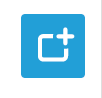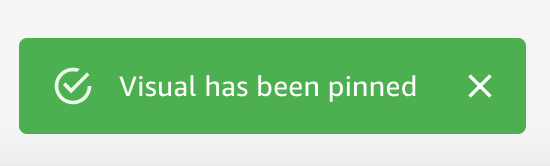本文為英文版的機器翻譯版本,如內容有任何歧義或不一致之處,概以英文版為準。
將視覺效果固定到 Amazon QuickSight 軟木板
將視覺效果固定至您的看板
-
在任何 QuickSight 頁面頂端的 Q 列中,選擇左側的主題清單,然後選擇您要提問的主題。
-
在 Q 列中輸入問題,然後按 Enter 鍵。
-
在顯示為問題答案的視覺效果中,選擇視覺效果右側的固定視覺效果圖示。
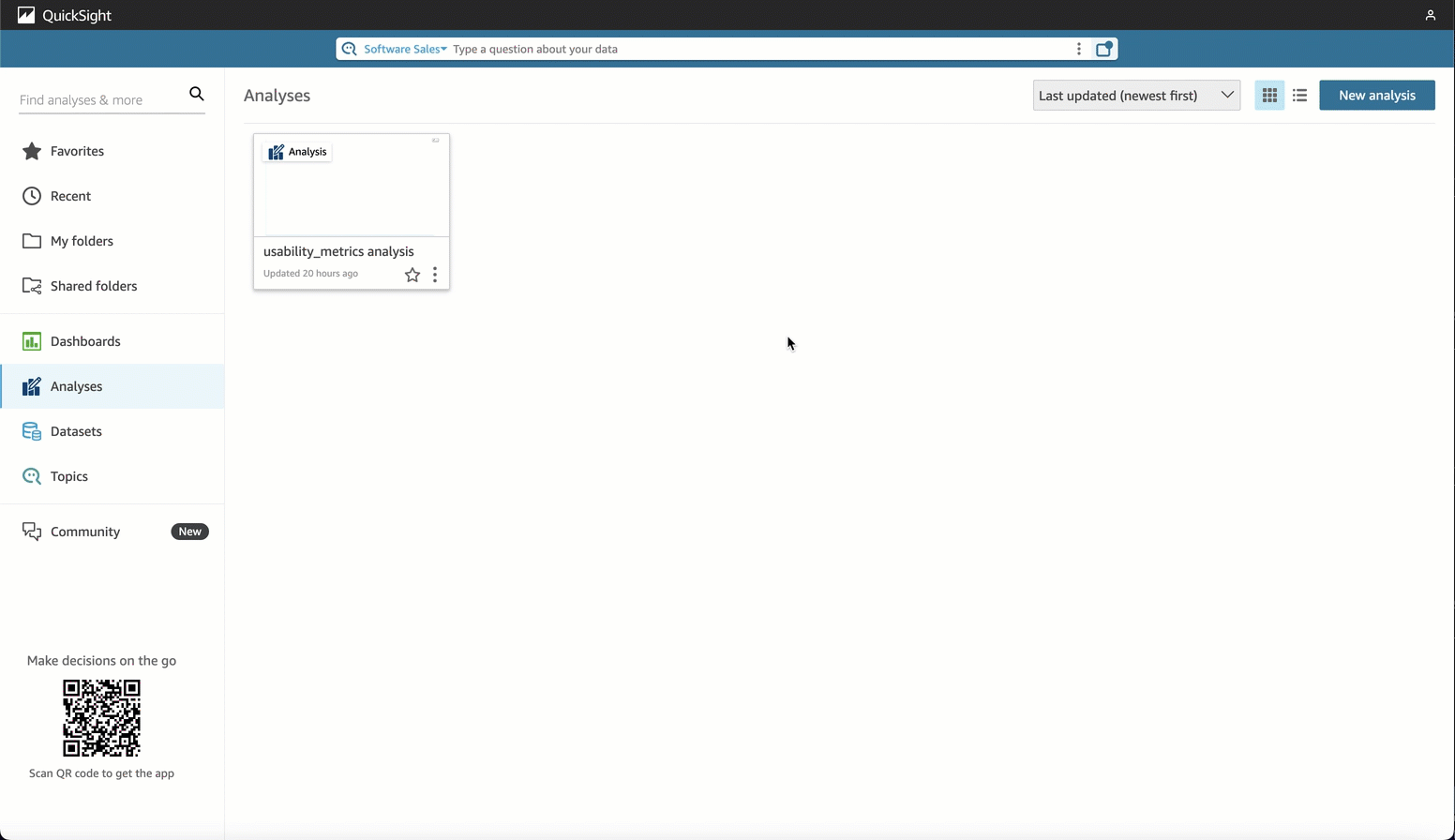
當您將視覺效果固定在我們的看板上時,頁面右下角會出現綠色通知,通知您已固定視覺效果。此外,固定視覺效果圖示會變成藍色。
您最多可以將 30 個視覺效果固定到看板上。